Коды ошибок 0x80070426 — это один из многих кодов ошибок, связанных с программой Windows 10 Mail. Для большинства пользователей ошибка 0x80070426 появляется после того, как Windows 10 Mail информирует их о том, что настройки их учетной записи электронной почты не обновлены, и затем каждая попытка обновить настройки своей учетной записи электронной почты встречается с кодом ошибки 0x80070426 и сообщением с сообщением шансы, которые они хотят сделать, не могут быть сделаны. Для других пользователей ошибка 0x80070426 появляется, когда они пытаются синхронизировать Почту Windows 10 со своей учетной записью электронной почты или даже открывают Почту Windows 10. После появления ошибки 0x80070426 некоторые пользователи, на которых она воздействовала в прошлом, также сообщали о многих других встроенных приложениях Windows 10 (таких как Погода а также Календарь) не работает вообще, работает медленно или также отображает ошибку 0x80070426.
Код ошибки 0x80070426 может быть вызван чем-либо от поврежденного или поврежденного системного файла до ожидающего обновления. К счастью, ошибка 0x80070426 может быть исправлена, и вот некоторые из наиболее эффективных методов, которые вы можете использовать, чтобы попытаться решить проблему самостоятельно:
Способ 1: запустить сканирование SFC
Сканирование SFC в основном предназначено для сканирования вашего компьютера на наличие поврежденных или поврежденных системных файлов, а затем для восстановления всех поврежденных файлов, которые ему удается найти. Кроме того, запуск сканирования SFC, вероятно, является наиболее эффективным решением для ошибки 0x80070426. Чтобы запустить сканирование SFC, перейдите Вот и следуйте инструкциям.
Способ 2. Сброс кеша Магазина Windows
нажмите Windows Logo ключ + р открыть Бежать
Тип wsreset.exe в Бежать диалог и нажмите Войти. Это сбросит кеш Магазина Windows и, возможно, исправит ошибку 0x80070426 для вас.
Способ 3: исправить проблему с помощью Windows PowerShell
Открой Стартовое меню.
Тип PowerShell в панель поиска.
Щелкните правой кнопкой мыши на программе с именем Windows PowerShell это появляется. Нажмите на Запустить от имени администратора.
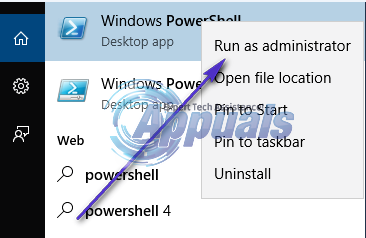
Введите следующее в Windows PowerShell а затем нажмите Войти:
Get-appxprovisionedpackage –online | where-object {$ _. packagename –подобно «* windowscommunicationsapps *»} | remove-appxprovisionedpackage –online
После выполнения вышеуказанной команды повторно загрузите приложение Mail из Магазина и протестируйте.
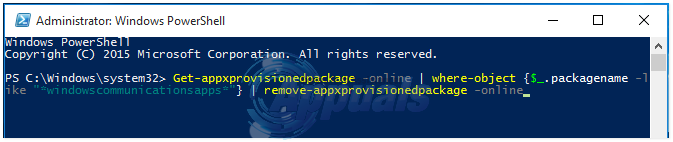
Способ 4: переключиться на другую антивирусную программу
Некоторые антивирусные программы, в частности, антивирус McAfee, как-то мешают работе Почты Windows 10 и вызывают ошибку 0x80070426. Если ваша антивирусная программа вызывает ошибку 0x80070426 в вашем случае, просто перейдите на Начните > Панель управления > Удалить программу и удалите свою антивирусную программу. Ошибка 0x80070426 должна исчезнуть, как только вы установите антивирусную программу. Оставлять ваш компьютер незащищенным — не очень хорошая идея, поэтому вам следует скачать и установить другую антивирусную программу.
Способ 5. Проверьте и установите все доступные обновления.
Во многих случаях перезагружая свой компьютер, открывая Центр обновления Windows, проверка обновлений и установка всех доступных обновлений исправили проблему для пользователей, страдающих от ошибки 0x80070426. Если ни один из перечисленных выше способов не помог вам, проверка и установка любых доступных обновлений может помочь.





